对于办公党和学习党来说,PDF文件是一种十分常用的办公工具。在阅读PDF文件时,遇到一些重要的内容,我们常常会添加书签进行特殊标记。那么。如何给PDF文件添加书签呢?有没有免费的PDF文件编辑器可以让我们轻松插入PDF书签?今天小编就为大家推荐一款实用的PDF处理工具,一起来看看。
给PDF文件添加书签的软件推荐——UPDF
UPDF是一款国产的智能化PDF编辑软件,它内置了近百种常用的PDF编辑工具,比如PDF阅读、PDF编辑、PDF压缩转换和PDF加密等等。它还内置了AI助手,能帮助用户更高效快捷地编辑PDF文件,是超实用的办公神器。使用UPDF可以免费为PDF文件插入书签,具体步骤如下所示。
使用UPDF给PDF文件添加书签的操作步骤——
首先,登录UPDF官网下载UPDF软件,点击软件首页的“打开文件”按钮,导入需要添加书签的PDF文件。
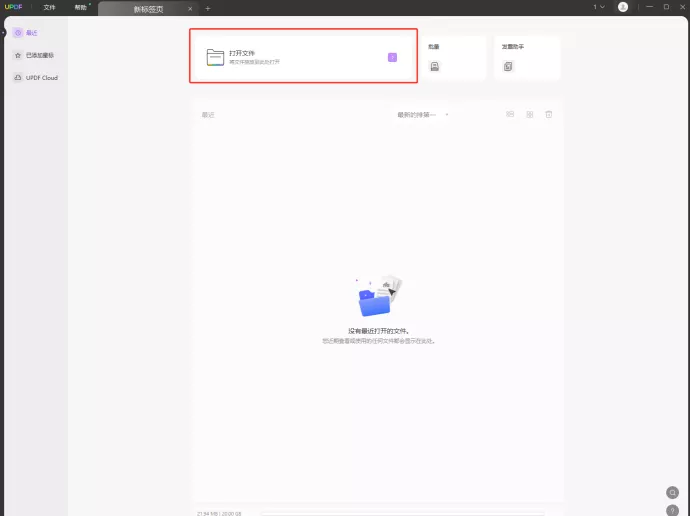
接着,点击软件页面左侧工具栏下方的“书签”工具,进入PDF文档书签管理页面。
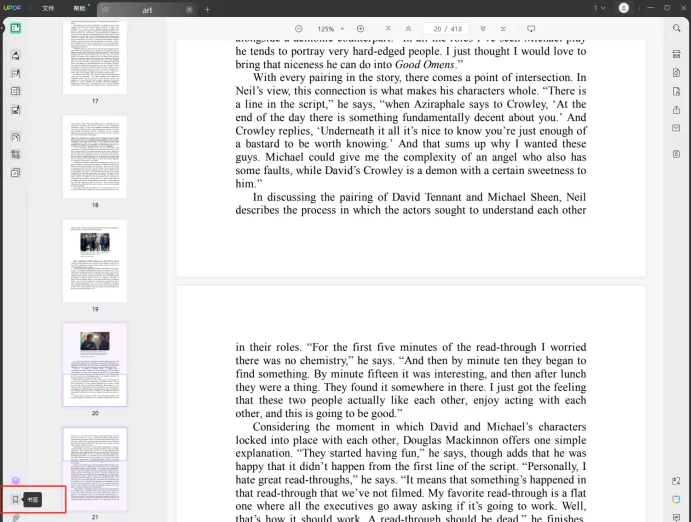
UPDF会智能识别PDF文件中的小标题,并将其自动设为书签,用户也可以点击书签栏上方的“+”号按钮,自行添加新的书签。
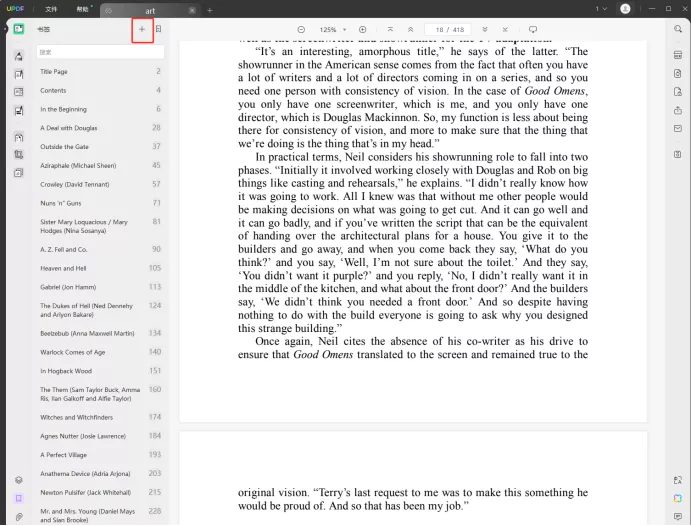
点击任意一个书签,UPDF软件会将PDF文件智能跳转到书签位置,使用鼠标右键点击书签,可以对书签进行更多设置,包括重命名书签、删除书签、导出书签、添加子条目等等。
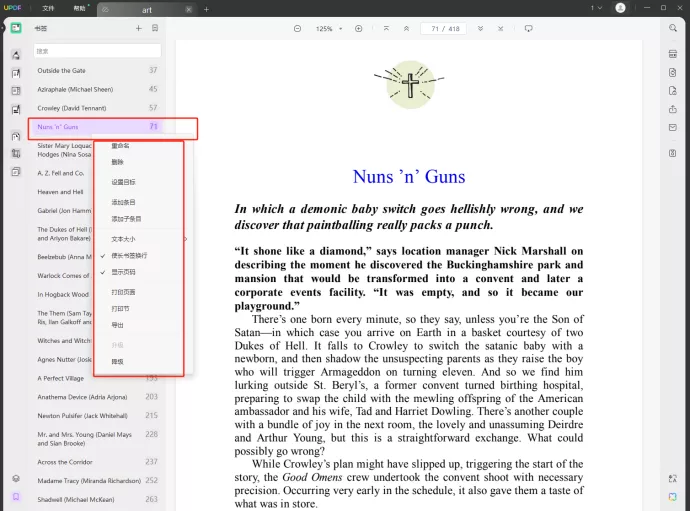
好了,以上就是使用UPDF软件免费为PDF文件插入书签的方法了,如果你也需要为PDF添加书签,那就下载UPDF软件试一试吧~UPDF还提供了大量免费的PDF编辑工具,一定能满足你的多种需求!
 UPDF
UPDF Windows 版
Windows 版 Mac 版
Mac 版 iOS 版
iOS 版 安卓版
安卓版 AI 网页版
AI 网页版 AI 助手
AI 助手 编辑 PDF
编辑 PDF 注释 PDF
注释 PDF 阅读 PDF
阅读 PDF  UPDF Cloud
UPDF Cloud 格式转换
格式转换 OCR 识别
OCR 识别 压缩 PDF
压缩 PDF 页面管理
页面管理 表单与签名
表单与签名 发票助手
发票助手 文档安全
文档安全 批量处理
批量处理 企业解决方案
企业解决方案 企业版价格
企业版价格 企业指南
企业指南 渠道合作
渠道合作 信创版
信创版 金融
金融 制造
制造 医疗
医疗 教育
教育 保险
保险 法律
法律 常见问题
常见问题 联系我们
联系我们 用户指南
用户指南 产品动态
产品动态 新闻中心
新闻中心 技术参数
技术参数 关于我们
关于我们 更新日志
更新日志









